Գլուխներ
Երբեմն պլանշետը չի կարող լիովին փոխարինել ավանդական նոութբուքին։ Սակայն դա չի վերաբերում iPad-ին։ Եթե դուք վաղուց արդեն մտածում էիք՝ կարելի՞ է օգտագործել iPad-ը որպես նոութբուք, ապա պատասխանը միանշանակ է՝ «Այո՛»։ Ժամանակակից աքսեսուարները կօգնեն ձեզ ստանդարտ պլանշետը վերածել բազմաֆունկցիոնալ նոութբուքի, որը ոչնչով չի զիջի ավանդական տարբերակին։ Իսկ այս հոդվածը կօգնի ձեզ հասկանալ՝ ինչպես դա կարելի է անել։
iPad-ն՝ նոութբուքի փոխարեն. ում համար է օգտակար
Ընդհանուր առմամբ, iPad նոութբուքի փոխարեն կարելի է նրա շարժունակության, կոմպակտության և անհրաժեշտ ֆունկցիաների առկայության շնորհիվ։ Այդ առավելությունները կգրավեն ուսանողներին, մարքեթոլոգներին, թվային նկարիչներին, SMM-մենեջերներին, ձեռնարկատերերին և ակտիվ ճանապարհորդներին։ Միաժամանակ iPad նոութբուք կունենա մի կարևոր առավելություն՝ սենսորային էկրան։
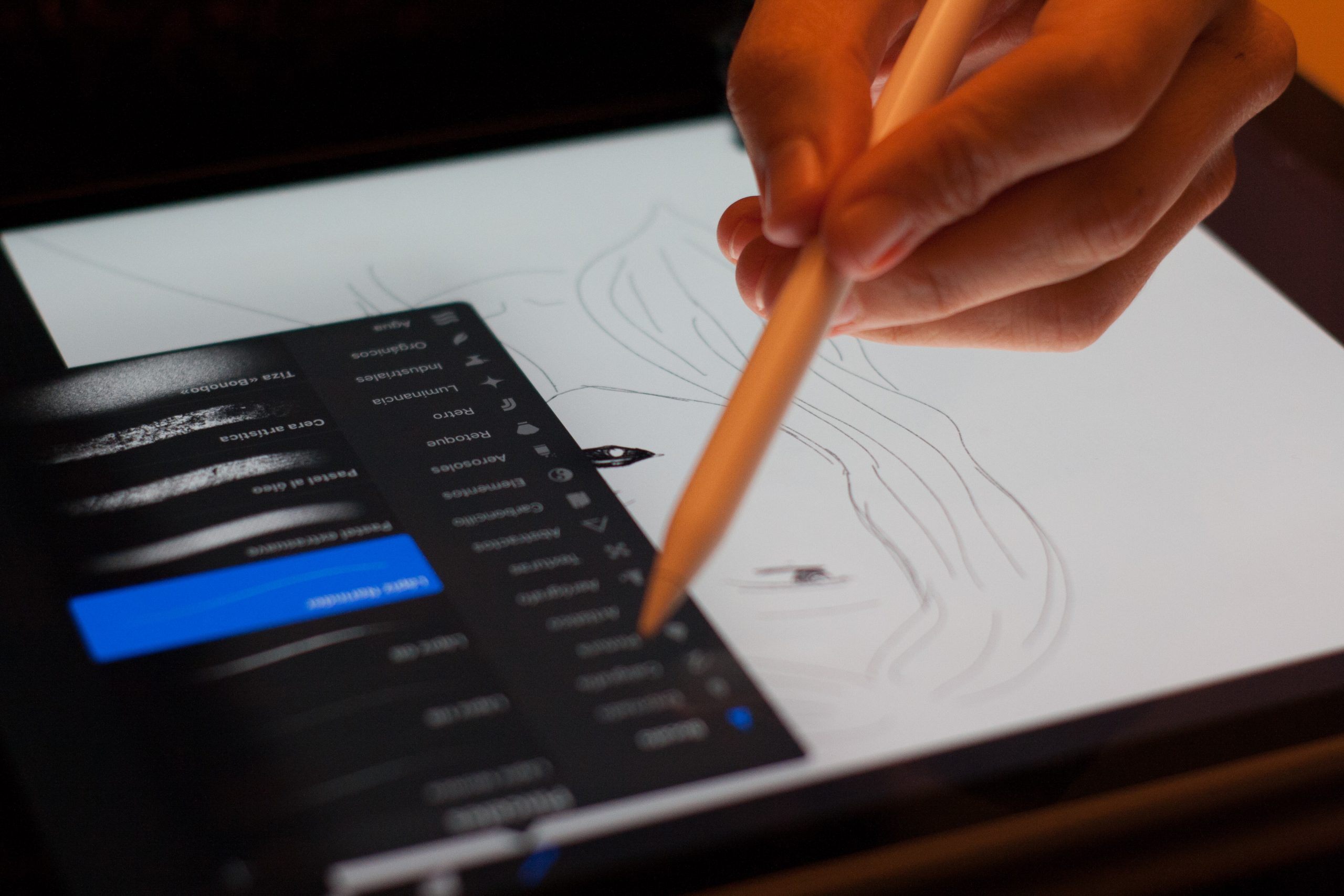
Պլանշետի ներկառուցված տեսախցիկի շնորհիվ հնարավոր կլինի ստեղծել և մշակել բովանդակություն հենց սարքում՝ փոխարենը երկար ճանապարհ անցնելու՝ տեսանկարահանվել iPhone-ով տեղափոխել Mac՝ մշակելու համար հրապարակել պատմություններում։ Սակայն iPad–ը նոութբուքի փոխարինող լիարժեք չի լինի, եթե դուք աշխատում եք հատուկ ծրագրային ապահովման մեջ։ Օրինակ՝ շինարարական ու ճարտարապետական նախագծերը, ինչպես նաև Blender, Gogot, CAD-ծրագրերը կամ հաշվապահական համակարգերը հնարավոր չի լինի գործարկել նման նոութբուքում։

iPad-ը դարձնում ենք նոութբուք․ ինչ է պետք կարգավորել
Այժմ, երբ դուք արդեն գիտեք, կարելի՞ է օգտագործել iPad Pro-ն որպես նոութբուք, ժամանակն է այն կարգավորել ըստ ձեր կարիքների։ Անհրաժեշտ է կազմակերպել աշխատանքային միջավայրը հենց պլանշետի վրա։ Դրա համար բավարար է կատարել երեք պարզ քայլ․
- Կարգավորել ժեստերի և շորտքաթների համակարգը Սա անհրաժեշտ է՝ ավելի պարզ նավիգացիայի և հավելվածներում հարմար աշխատանքի համար։ Կարող եք միացնել մկնիկ, թրեքփադ, ինչպես նաև ակտիվացնել SlideOver ռեժիմը՝ բացված հավելվածների միջև արագ անցում կատարելու համար։
- Սովորել բազմապրոցես ռեժիմները։ Պլանշետը տրամադրում է Stage Manager, Slide Over և Split View գործիքները՝ ամենօրյա աշխատանքի համար։ Split View-ի դեպքում հնարավոր է միաժամանակ բացել երկու հավելված՝ էկրանին կողք կողքի։ Slide Over-ի միջոցով կարող եք մի հավելված բացել լրիվ էկրանով, իսկ մյուսը՝ փոքր պատուհանով՝ ձախ կամ աջ կողմում։ Stage Manager-ն էլ կօգնի հարմարեցնել պատուհանների կարգավորումները ըստ նախասիրությունների։
- Ստեղծել արագ հրամաններ։ Դրա համար պետք է վերլուծել ձեր ամենօրյա աշխատանքային գործողությունները և դրանք ձևակերպել որպես հրեշահրաման։ Այդպես դուք ավելի արագ կկարողանաք օգտվել ապագա Apple-ի պլանշետ-նոութբուք գործառույթներից։
Այս պարզ կարգավորումների միջոցով պլանշետը շատ ավելի հեշտ կվերածվի նոութբուքի։ Դա զգալիորեն կբարելավի ձեր աշխատունակությունն ու բազմապրոցես աշխատանք կատարելու հնարավորությունները։
iPad-ը նոութբուքի վերածող աքսեսուարներ
Քանի որ պլանշետը հնարավոր է վերածել նոութբուքի, ապա iPad-ը դարձնում ենք նոութբուք։ Դա իրականացվում է բավականին հեշտությամբ․ պարզապես անհրաժեշտ է ձեռք բերել համապատասխան աքսեսուարներ։ Եկեք դիտարկենք մի քանի հիմնական գաջեթ. Մագնիսական ստեղնաշար Magic Keyboard կամ Smart Keyboard, որը կփոխարինի թե՛ պատյանը, թե՛ հենարանը, և թե՛ ստեղնաշարը։
- Թրեքփադ, որի օգնությամբ կարելի է կառավարել էկրանի կուրսորը և կատարել սվայփներ։ Բացի այդ, այն կօգնի որոշել սեղմման ուժգնությունը՝ նկարելու ժամանակ։
- Apple Pencil՝ ձեռքով նշումներ կատարելու, նկարելու, դիզայնով, գրաֆիկայով աշխատելու կամ ֆայլեր խմբագրելու համար։ Ստիլուսի օգնությամբ կարելի է հեշտությամբ աշխատել մանր տարրերի հետ՝ փոխարինելով մատների դերը այն վայրերում, որտեղ պահանջվում է ճշգրտություն։
- Մկնիկ՝ երկարատև ու ճշգրիտ գործողությունների համար, ինչպիսիք են կոդ գրելը, գրաֆիկայի մշակումն ու աղյուսակների հետ աշխատանքը։
- USB-C հաբեր, որոնք անհրաժեշտ են արտաքին սարքավորումների միացման համար։
Այս բոլոր աքսեսուարները կօգնեն ձեզ իրականացնել iPad-ի համաժամեցում նոութբուքի հետ։ Արդյունքում դուք կունենաք լիարժեք նոութբուք՝ անհրաժեշտ ֆայլերով՝ նույնիսկ առանց Mac-ի առկայության։

Ինչպես միացնել iPad-ը նոութբուքին
Այժմ, երբ արդեն գիտեք, ինչպես iPad-ը դարձնել նոութբուք, արժե ավելի մանրամասն ուսումնասիրել պլանշետի միացման հարցը նոութբուքին։ Ընդհանուր առմամբ, պլանշետը կարելի է օգտագործել որպես նոութբուք, քանի որ այն հարմար է առաջադեմ օգտատերերի համար։ Սակայն, այն կարելի է նաև կիրառել որպես երկրորդ մոնիտոր կամ գրաֆիկական պլանշետ։
Մինչև այն պահը, երբ պատրաստվում եք ինչպես միացնել iPad-ը նոութբուքին, անհրաժեշտ է նախապես կարգավորել համապատասխան գործառույթները և միացնել պլանշետը նոութբուքին։ Սա կտրամադրի ավելի մեծ ազատություն աշխատանքային էկրանի վրա։ Հատկապես օգտակար կլինի այդ գործառույթը նրանց համար, ովքեր օգտագործում են պլանշետ՝ աղյուսակների, տեսահոլովակների կամ գրաֆիկայի հետ աշխատելու համար։
Այս հնարավորությունը թույլ է տալիս կազմակերպել բազմաֆունկցիոնալ աշխատանք։ Մինչ Mac-ը ռենդերելու է ստեղծված տեսարանը, դուք կարող եք iPad-ի վրա պատասխանել հաղորդագրությունների կամ գրել նամակներ։ Apple iPad պլանշետ-նոութբուք համաժամեցման համար նույնիսկ միշտ չէ, որ անհրաժեշտ են մալուխներ։
Բավական է օգտագործել հատուկ ծրագրեր, որոնք համաժամեցնում են բոլոր տվյալները իրական ժամանակում։ Դրանք են Spacedesk և Sidecar։ Sidecar-ը նախատեսված է Mac տիպի նոութբուքների համար, իսկ Spacedesk-ը՝ Windows-ի։
Եզրակացություն․ iPad ընդդեմ նոութբուքի
Այժմ դուք արդեն գիտեք, որ կարելի է օգտագործել iPad Pro-ն նոութբուքի փոխարեն։ Որպեսզի հասկանաք հիմնական կարգավորումները և ստեղծեք արագ հրամաններ ու ժեստեր, ձեզ անհրաժեշտ կլինի մոտ մեկ ժամ ազատ ժամանակ։ Դրանից հետո կարող եք լիարժեք կերպով օգտագործել պլանշետը որպես նոութբուք։
Մասնագետները շատ հաճախ նախընտրում են iPad Pro-ն՝ աշխատանքի համար, քան նոութբուքը։ Ժամանակակից պլանշետներն այսօր համալրված են M4 և M3 չիպերով, որոնք ապահովում են նույն արտադրողականությունը, ինչ սովորական համակարգիչները։ Սակայն, եթե ձեր նպատակը փաստաթղթերի խմբագրումն է, խաղերը, ինտերնետում սերֆինգը, տեքստերի գրումը կամ շնորհանդեսների ստեղծումը, ապա խորհուրդ է տրվում ընտրել պլանշետի ավելի մեծ տարբերակները, օրինակ՝ iPad Air 13 կամ iPad A16։
Իսկ եթե ցանկանում եք ձեռք բերել սերտիֆիկացված և օրիգինալ պլանշետ՝ հավելյալ աքսեսուարներով, ապա կարող եք այցելել մեր iSpace խանութ։ Մեր խորհրդատուները սիրով կօգնեն ձեզ ընտրել հենց այն սարքն ու աքսեսուարները, որոնք համապատասխանում են ձեր պահանջներին ու աշխատանքային կարիքներին։ Իսկ եթե նախընտրում եք չքննարկել այդ մանրամասները, կարող եք պարզապես դիտարկել մեր տեսականին խանութում՝ բաց դարակային ֆորմատով։
ԿԱՐԴԱՑԵՔ ՆԱև.
iPad Mini 7-ը ընդդեմ iPad Air 6-ի – ո՞ր պլանշետն ընտրել
Ինչո՞վ է առանձնանում նոր iPad Air M2-ը այլ պլանշետներից
Համեմատում ենք iPad Air-ը և iPad Pro-ն. որն ընտրել ստեղծագործելու համար համար
Բաժանորդագրվիր և առաջինը տեղեկացիր մեր ակցիաների և նորությունների մասին:
